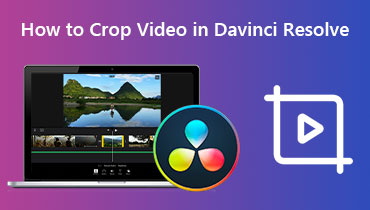DaVinci Resolve를 사용하여 비디오에 텍스트를 추가하는 자세한 단계
요즘은 누구나 자신이 직접 촬영하거나 직접 녹화한 영상을 인기 영상 플랫폼에 업로드하는 데 익숙합니다. 이를 통해 사람들은 자신의 삶을 기록하거나 더 많은 팔로워를 확보합니다. 짧은 영상 산업이 급속도로 성장함에 따라 사람들은 자신의 영상을 더욱 인기 있게 만들고 더 많은 정보를 효과적으로 전달하는 방법을 연구하기 시작했습니다. 결과적으로 영상 자체가 더 이상 유일한 전달 수단이 아닙니다. 스티커, 특수 효과, 자막, 텍스트 등 다양한 요소를 화면에 추가하기 시작했습니다. 특히 텍스트는 매우 인기가 높습니다. 화면에 눈에 잘 띄는 텍스트를 추가하면 시청자의 관심을 빠르게 끌 수 있습니다. 이러한 현상은 유튜브나 틱톡과 같은 대형 플랫폼에서 흔히 볼 수 있습니다. 오늘은 여러분께 다음과 같은 방법을 알려드리겠습니다. DaVinci Resolve를 사용하여 비디오에 텍스트 추가비슷한 기능을 가진 대안도 추천해 드리겠습니다.
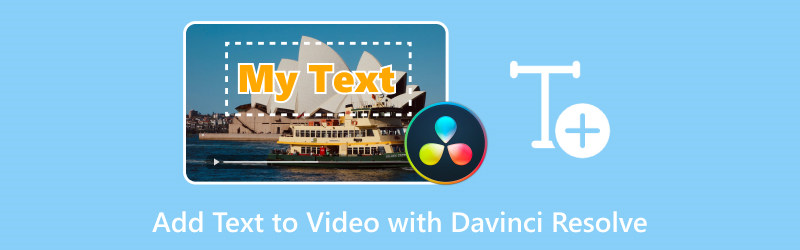
페이지 콘텐츠
1부. DaVinci Resolve에 텍스트를 추가하는 방법
비디오에 텍스트 추가
비디오 및 사진 편집을 자주 사용하는 사용자라면 DaVinci Resolve를 사용해 보셨을 것입니다. DaVinci Resolve는 올인원 비디오 편집 소프트웨어로, 색 보정, 시각 효과 추가, 모션 효과 디자인, 오디오 편집 등을 모두 지원합니다. 이 플랫폼은 사용자가 필요한 모든 기능을 한곳에서 찾을 수 있도록 설계되었으며, 출력 영상은 할리우드 블록버스터급의 전문적인 효과를 구현할 수 있습니다. 따라서 어떤 도구를 선택할지 고려할 때 DaVinci Resolve는 중요한 선택이 될 것입니다. 특히 DaVinci Resolve에서 텍스트를 추가하는 것은 매우 좋은 선택입니다.
다음으로 DaVinci Resolve를 사용하여 비디오에 텍스트를 추가하는 방법을 알아보겠습니다.
1 단계. DaVinci Resolve를 컴퓨터에 다운로드하고 설치하세요. 실행 후 편집할 비디오를 타임라인으로 드래그 앤 드롭하세요.
2 단계. 다음으로 이동 효과 섹션. 왼쪽 상단 모서리에서 다음을 찾을 수 있습니다. 공구 상자 패널. 그 아래의 모든 옵션을 확장하고 선택하세요. 타이틀. 이 섹션에서 다음을 찾을 수 있습니다. 본문 바로 우리에게 필요한 옵션입니다.
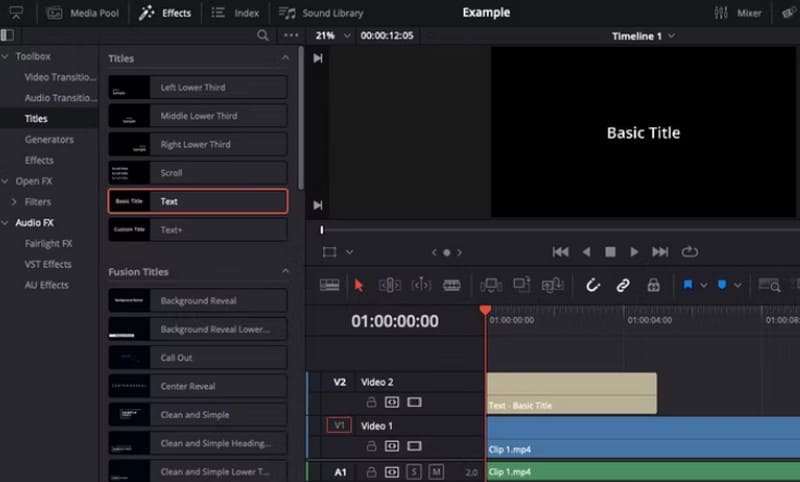
3 단계. 그러면 가운데 아래 1/3, 왼쪽 아래 1/3, 오른쪽 아래 1/3 등의 몇 가지 옵션이 표시됩니다. 마우스를 해당 옵션 위에 올려놓으면 화면 오른쪽에서 DaVinci Resolve 텍스트 효과를 미리 볼 수 있습니다.
4 단계. 선택을 한 후 타임라인으로 드래그하세요.

이것은 본문 옵션입니다. 이 기능은 비교적 기본적이며 화면에 정적 텍스트만 추가할 수 있습니다. DaVinci Resolve에 애니메이션 텍스트를 추가하려면 다음을 시도해야 합니다. 텍스트+ 버전입니다. 애니메이션 효과를 추가하는 데 더 중점을 두고 있으며 변경할 수 있는 속성이 이전 버전보다 훨씬 더 많습니다. 본문 버전.
텍스트 편집
당신이 완료한 후 비디오에 텍스트 추가텍스트 형식을 조정해야 합니다. 그러면 더 아름답고 매력적으로 보일 겁니다.
DaVinci Resolve에 텍스트를 추가한 후에는 다음과 같은 작업을 수행해야 합니다.
1 단계. 화면 오른쪽 상단에서 Inspector를 찾으세요. Inspector를 선택하고 비디오 탭.
2 단계. 여기에서 특정 콘텐츠를 편집하고 글꼴, 색상, 크기, 스타일 등의 매개변수를 조정할 수 있습니다. 필요한 경우 그림자를 추가하거나 배경을 편집할 수도 있습니다.
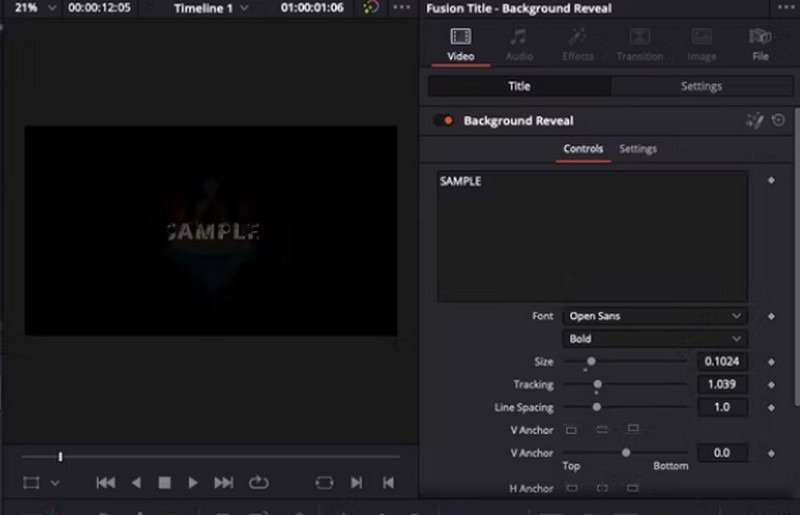
3 단계. DaVinci Resolve에서 캡션을 추가한 후 텍스트에 애니메이션을 적용하려면 다음으로 이동하세요. 효과 다시. 아래에 타이틀 섹션에서 선택할 수 있습니다 퓨전 타이틀여기에서 다양한 시각적 스타일과 애니메이션 효과를 미리 볼 수 있습니다.
4 단계. 원하는 것을 선택하여 타임라인으로 드래그하세요.
2부. 비디오에 텍스트를 추가하는 대체 방법
DaVinci Resolve에 텍스트 상자를 추가하는 방법을 알아보았습니다. 하지만 일부 사용자는 사용자 인터페이스가 다소 복잡하다고 느낄 수 있습니다. 기능이 너무 많아서 버튼이 매우 작습니다. 초보자는 기능을 찾는 데 어려움을 겪을 수 있습니다. 게다가 D는 사용 비용이 비교적 높습니다. 이러한 문제들이 불편하다면 DaVinci Resolve를 사용해 보세요. Vidmore 비디오 컨버터 가장 실용적인 대안입니다. 사용자가 비디오 화면에 텍스트를 추가할 수 있고, 직접 워터마크를 디자인할 수도 있습니다. 이 기능 외에도 변환기, 압축 프로그램, 화질 향상 프로그램, 자르기 프로그램 등 다양한 비디오 편집 도구를 제공합니다. 200개 이상의 형식을 지원하여 어떤 멀티미디어 파일이든 손쉽게 편집할 수 있습니다. 또한, 모든 버튼이 직관적으로 표시되어 사용자 인터페이스가 매우 간단합니다.
Vidmore Video Converter를 사용하여 비디오에 텍스트를 추가하는 단계는 다음과 같습니다.
1 단계. Vidmore Video Converter를 기기에 다운로드하여 설치하세요. 데스크톱에서 열고 다음을 클릭하세요. 파일 추가.
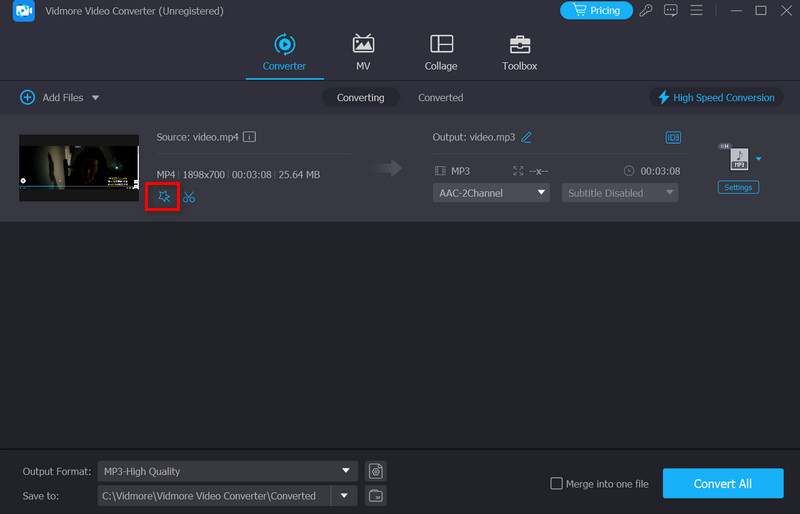
2 단계. 클릭 편집하다 버튼을 클릭하고 이동하세요 양수표 탭. 활성화 본문 옵션을 선택하세요. 그런 다음 콘텐츠를 편집하고 글꼴, 크기, 색상을 조정해야 합니다. 편집이 완료되면 다음을 클릭하세요. 확인.
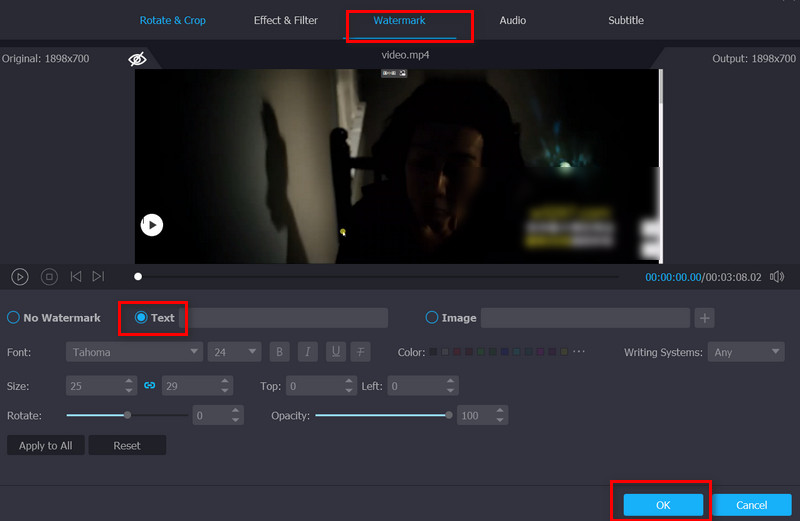
3 단계. 마지막으로 클릭해야 합니다. 모두 변환 비디오를 내보내려면.
3부. 보너스: DaVinci Resolve에서 자막을 추가하는 방법
작동 중에는 텍스트와 자막의 개념을 구분해야 합니다. 비디오에 텍스트를 추가하는 것은 교육이나 표시 목적으로만 사용되는 경우가 많습니다. 필요한 경우 비디오에 자막 추가, 추가 조치를 취해야 합니다.
DaVinci Resolve에 자막을 추가하는 방법에 대한 가이드입니다.
1 단계. 타임라인으로 이동하여 트랙 목록을 마우스 오른쪽 버튼으로 클릭합니다. '자막 트랙 추가' > '검사기' > '캡션 만들기'를 선택합니다.
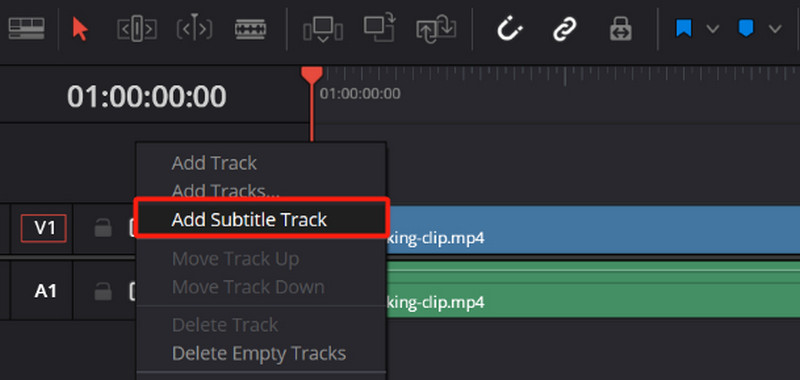
2 단계. 형식을 편집하려면 다음을 확인하세요. 캡션 사용자 정의 상자.
3 단계. 다음으로 이동 표제 섹션을 클릭하고 새로 추가이렇게 하면 재생 헤드의 시작 지점에 새로운 캡션을 만들 수 있습니다.
4 단계. 타임라인에서 자막의 길이를 조정할 수 있습니다.
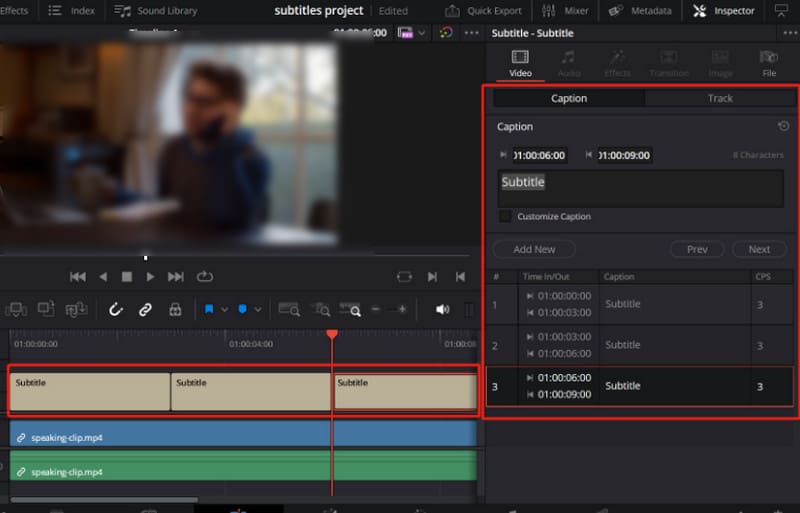
4부. DaVinci Resolve를 사용하여 비디오에 텍스트를 추가하는 방법에 대한 FAQ
DaVinci Resolve에 제목을 추가하려면 어떻게 해야 하나요?
당신은 갈 수 있습니다 효과 라이브러리 섹션 및 선택 공구 상자원하는 제목 스타일을 선택한 후 타임라인으로 끌어다 놓으세요.
DaVinci Resolve에 텍스트 트랙을 추가하려면 어떻게 해야 하나요?
다음으로 이동 편집하다 섹션 및 선택 효과 라이브러리 > 공구 상자 > 타이틀원하는 트랙을 찾아 타임라인에 놓으세요. 그러면 비디오에 새 트랙을 만들 수 있습니다.
다운로드한 텍스트를 DaVinci Resolve에 추가하려면 어떻게 해야 하나요?
왼쪽 상단 모서리에 있는 파일 탭을 선택하세요. 그런 다음 수입 > 부제. 그런 다음 자막 파일을 타임라인에 넣으세요. 그러면 자막 트랙이 됩니다.
결론
이 게시물에서는 필요한 모든 단계를 분석했습니다. DaVinci Resolve를 사용하여 비디오에 텍스트 추가, 그리고 그림으로 설명했습니다. DaVinci Resolve 사용이 어려우시다면 본문에 언급된 Vidmore Video Converter를 사용해 보세요. 사용 단계는 비교적 간결합니다. 또한, 자막을 추가해야 하는 경우를 대비하여 추가 안내도 제공합니다. 이 가이드에서 관련 정보를 찾아보실 수 있기를 바랍니다.